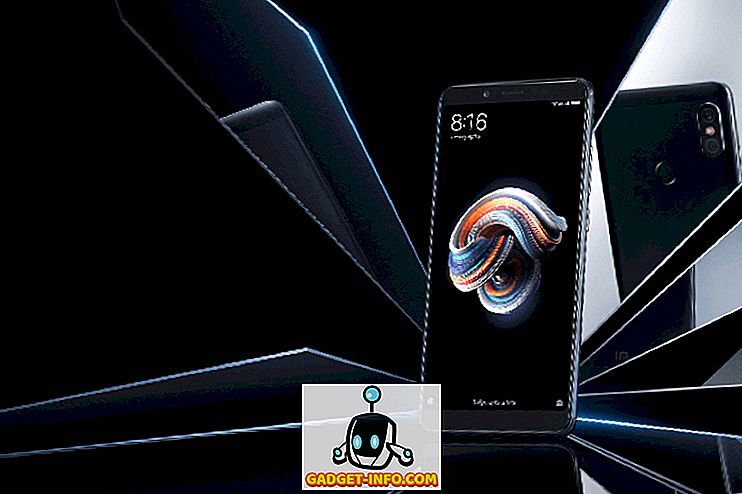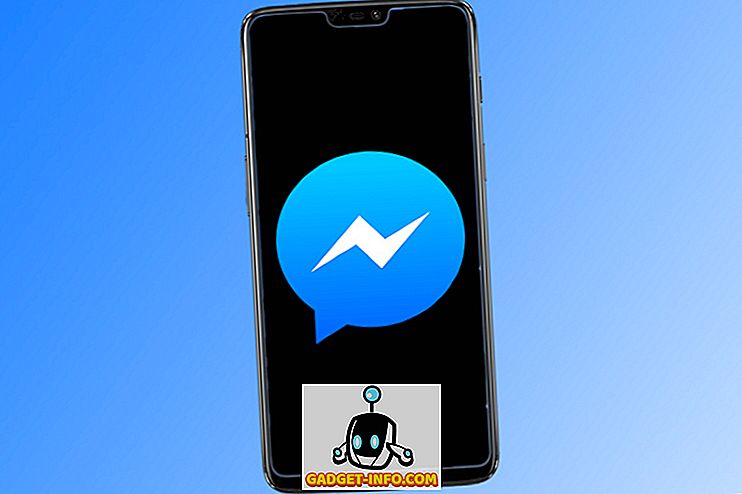Uber, ki ga je leta 2009 ustanovil Garrett Camp in Travis Kalanick, je v zadnjih osmih letih zrasel v skokih in mejah, da bi postal najpomembnejši transportni agregator na svetu. Z nekaj izjemnimi izjemami je podjetje v večini regij, v katerih posluje in je šele pred kratkim prevzelo 5 milijard potovanj po svetu od svojega začetka, vodilni na trgu. To nikomur ne bi smelo biti presenečenje, saj je storitev na voljo v skoraj 600 mestih po vsem svetu, vključno z 29 v Indiji. Kljub temu, da milijoni po vsem svetu uporabljajo platformo vsak mesec, mnogi ne morejo v celoti izkoristiti storitve, predvsem zaradi pomanjkanja poznavanja vseh funkcij, ki jih aplikacija prinaša. Torej, skozi ta članek, vas bomo vodili skozi nekatere ključne nasvete in trike Uberja, ki jih lahko poskusite, da bo vaša izkušnja na platformi veliko boljša. No, brez nadaljnjega odlašanja, tukaj je 12 kul uber trikov, ki jih morate vedeti:
1. Spoznajte svojo oceno v Uber-ju
Če ste v življenju kdaj uporabljali Uber, že veste, da vsi vozniki ocenijo svoje voznike glede na svoje izkušnje. Vendar pa vsi ne vedo, da vozniki prav tako dobijo oceno kolesarja . Medtem ko se vozniki odstranijo s platforme, če njihova ocena pade pod določen prag, ki se razlikuje od mesta do mesta in države, se lahko vozniki začasno ali celo trajno blokirajo na podlagi svojih ocen, če podjetje meni, da njihovo poslovanje ni vredno. težave za njegove „vozniške partnerje“. V tem primeru se splača vedeti, kako vas dojemajo vaši vozniki, in najboljše merilo za to je ocena, ki jo dobivate od njih.
Torej, kako spoznati vašo oceno Uber? Prej ste morali globoko vstopiti v meni Nastavitve v Uber aplikaciji in nato poslati zahtevo strežnikom Uber, da vedo vašo oceno, vendar je celoten proces zdaj precej poenostavljen. Vse kar morate storiti je, da se samo dotaknete malega "Hamburgerjevega menija" (tri majhne vrstice) na zgornji levi strani vaše aplikacije Uber, in videli boste svojo oceno in sredino v izstopu, kot je označeno na spodnji sliki.

Samo zapomnite si eno stvar; Če želite, da se vaše ocene začnejo prikazovati v vaši aplikaciji, boste morali opraviti več potovanj, ker Uber ne želi, da veste, da vam je prvi voznik, s katerim ste se vozili, dal oceno ene zvezdice.
2. Book Ride Za nekoga drugega
To je relativno nova funkcija, ki jo je Uber uradno predstavil pred nekaj tedni. Čeprav lahko tehnično vedno naročite taksije za nekoga drugega, je potrebno, da se z aplikacijo igrate malo in se izognete nekaterim omejitvam, ki jih je podjetje postavilo, da bi preprečili zlorabe, toda zdaj je proces postal precej enostavnejši. . Ko zagotovite, da ste dejansko izvajali najnovejšo različico Uberja, obstajata dva načina, kako lahko rezervirate vožnjo za nekoga drugega, odvisno od tega, ali imate kontaktno številko te osebe v telefonu ali ne.
Če imate v napravi njihovo številko, se lahko odločite, da Uberju dovolite dostop do seznama stikov, če tega še niste storili. Če želite to narediti, pojdite na Nastavitve -> Aplikacije -> Dovoljenja, da Uberju omogočite dostop do vaših stikov, in ko končate, poženite aplikacijo in izpolnite cilj v polje "Kje" kot običajno. Zdaj prihaja zanimiv del. Privzeto bo točka prevzema vaša trenutna lokacija, če je vaš GPS / lokacija vklopljena, vendar morate to spremeniti na mesto osebe, za katero rezervirate to kabino. Sam postopek je enak izboru vaše točke prevzema, pri čemer so storitve lokacije na vaši napravi izklopljene, tako da ne bi smelo biti težava.
Ko Uber zazna, da vaša trenutna lokacija ni točka prevzema, vas bo vprašala, če je vožnja za vas ali nekoga drugega. Izberite »Someone Else« in na strani, ki je rezultat, se pomaknite do imena / kontaktne številke osebe, ki bo vzela to vožnjo .

Po tem, vse, kar morate storiti, je, da izberete to posebno stik pred rezervacijo kabine, samo da voznik ve, koga naj se obrne v primeru, da potrebuje pojasnilo. V aplikacijo lahko ročno vnesete tudi številko stika potencialnega potnika, v primeru, da ne želite dodeliti dodatnih dovoljenj Uberu ali pa na napravi ni shranjena njihova številka.

3. Uredi lokacijo Pickup
Uber vam omogoča, da po potrditvi rezervacije spremenite svojo lokacijo za prevzem, vendar prihaja z nekaj predpogoji. Prvič, to lahko storite samo enkrat za vsako potovanje, zato poskrbite, da boste med urejanjem vnesli pravo mesto. Drugič, ko voznik Uber sprejme vašo rezervacijo, lahko spremenite svojo lokacijo le v majhnem polmeru vaše prvotno zahtevane točke prevzema in ne povsem nove lokacije po mestu. Nazadnje, funkcija ni na voljo na UberPoolu, tako da, če ste rezervirali skupno kabino, boste morali hiteti na načrtovano točko, če še niste tam.
Zdaj, ko veste omejitve te funkcije, skočimo naravnost v to, kako lahko dejansko spremenite svojo točko pobiranja. Ko rezervirate Uber, se poleg mesta za prevzem prikaže gumb »Uredi« . Dotaknite se tega in dobili boste majhen siv krog okoli prvotno zahtevane točke prevzema . Zdaj lahko nadaljujete z vnosom novega naslova ali povlecite zatič na mesto, na katerega želite, da pride do vaše kabine. V vsakem primeru pa mora biti nova lokacija znotraj tega sivega kroga, da bo vaša zahteva sprejeta. Ko končate z izbiro nove lokacije, se lahko dotaknete »Potrdi«, da dokončate zahtevo.

4. Spremeni Končni cilj / Vnesite več ciljev
To je še ena funkcija, ki je na voljo za vse storitve Uber, razen za UberPool. Če želite spremeniti končni cilj potovanja med potovanjem, se dotaknite polja »Vnesite cilj / kje«, začnite vnašati nov naslov in izberite eno od možnosti, ki se prikažejo spodaj. Res je tako preprosto. Očitno boste morali plačati celotno potovanje glede na prevoženo razdaljo in čas, ki ste ga preživeli v kabini, vendar boste lahko dosegli želeno destinacijo, ne da bi vam bilo treba spreminjati kabine, če si premislite o tem. vaš cilj na pol poti.

Ta trik lahko uporabite tudi za načrtovanje več postankov z vašim Uberjem, če želite, da nekdo pobere ali spusti nekoga, preden doseže vaš končni cilj. Če želite to narediti, vstavite svojo prvo destinacijo in rezervirajte vožnjo kot običajno. Ko dosežete to lokacijo, lahko posodobite svoj cilj na enak način, kot je opisan v zadnjem odstavku.
5. Shranite pogosta mesta
Tired of tipkanje v istem naslovu vedno znova v vaši Uber aplikaciji, medtem ko rezervirate vožnjo? Uber ima zelo preprosto rešitev za vas. Medtem ko lahko vedno shranite do dva naslova kot »delo« in »dom«, je podjetje šele pred kratkim uvedlo nadgrajeno funkcijo »shranjena mesta«, ki uporabnikom omogoča shranjevanje več lokacij namesto dveh. Nova različica Saved Places je bila pred nekaj tedni pravkar uvedena v državah, kot sta ZDA in Indija, do konca tega leta pa bo na voljo po vsem svetu, če gre za objavo na uradnem blogu podjetja.
Vendar, ne glede na to, kje ste, še vedno lahko shranite vsaj dva naslova po vaši izbiri v aplikaciji. To storite tako, da se dotaknete menija »Hamburger Menu« v zgornjem levem kotu domačega zaslona Uber in izberete Nastavitve . Ko ste na strani z nastavitvami, boste spredaj in na sredini videli možnosti »Domača« in »Delo« . Dotaknite se enega od njiju, vnesite naslov in izberite eno od ponujenih možnosti. Ko to naredite, se bo vaša izbira samodejno shranila. Seveda lahko shranjene lokacije kadar koli uredite ali izbrišete.

6. Razporedite vožnjo vnaprej
Lani avgusta je Uber v svojo aplikacijo uvedel novo funkcijo, ki uporabnikom omogoča, da načrtujejo vožnjo do 30 dni vnaprej. Čeprav je bila funkcija na začetku na voljo samo v ZDA, je bila od takrat uvedena na številne druge trge po vsem svetu. Torej so možnosti, da lahko uporabite to funkcijo ne glede na to, kje ste, čeprav, kako zgodaj lahko rezervirate svojo vožnjo, se razlikuje od mesta do mesta.
Če želite vnaprej načrtovati vožnjo z Uberjem, se dotaknite ikone majhnega časovnika v desno od polja "Kje v", ki vas pozdravi vsakič, ko odprete aplikacijo. Pričakali vas bodo zasloni, ki jih lahko vidite na drugem spodnjem posnetku zaslona. Lahko se dotaknete datuma in časa, da nastavite te parametre po svojih željah, preden izbirate lokacijo kot običajno, in ko to storite, morate dobiti oceno za vašo vožnjo.

Odvisno od tega, kje ste, lahko načrtujete vožnjo z UberGo, UberX, UberXL ali katero koli drugo stopnjo, ki jo Uber ponuja na vašem območju, razen za UberPool.
7. Delite ETA in status potovanja s prijatelji
Uber vam omogoča, da pošljete status potovanja in podrobnosti o lokaciji osebam na vašem seznamu stikov, pod pogojem, da ste mu dali nujna dovoljenja. Lahko uporabite to funkcijo, da bi pomirili svoje najbližje o vaši varnosti, ali da bi šefa prepričali, da ste res obtičali v prometu in da ne opravičujete, da bi se pojavili pozno na delovnem mestu. Ko se vožnja začne, lahko delite svojo lokacijo in ETA (predvideni čas prihoda) z ljudmi po vaši izbiri, tako da tapnete gumb 'Share ETA' in izberete stike, kot je prikazano na spodnji sliki.

Uber jim bo poslal povezavo do vašega potovalnega zemljevida v živo prek standardnega besedilnega sporočila in bodo lahko sledili vaši vožnji, dokler ne pridete do cilja, ne glede na to, ali ima Uber nameščen na svoji napravi ali ne.
8. Odklenite Custom Snapchat filtre z ETA Info
Uber je predstavil novo funkcijo konec lanskega leta, ki voznikom omogoča odklepanje prilagojenih filtrov na Snapchatu. Kaj je res kul je, da ti filtri prihajajo z informacijami ETA, tako da lahko preprosto posnemite svoj ETA na vaše ljubljene na zabaven način, namesto da bi uporabljali običajne storitve sporočanja. Če ste že obstoječi uporabnik Snapchata, boste v vožnji na dnu zaslona videli kartico Snapchat, ko začnete vožnjo. Nato lahko tapnete kartico in izberete želeni filter, preden posnamete samoportreta in desno povlečete sliko, da jo pošljete kontaktom po vaši izbiri.

9. Razdeli se s prijatelji
Torej, vi in skupina vaših prijateljev se odločite za potovanje v nakupovalno središče za malo nakupovanje, nato pa skočite v lokalni multipleks za najnovejši film o superheroju in končno na večerjo v novi tajski restavraciji, ki jo lahko vaši sodelavci preprosto t nehaj buncati. S tako veliko vožnjo s taksijem, ki ohranja kartico o cenah in jih razdeli enakomerno, je pogosto neurejena, dolgotrajna in neprimerna zadeva, ki izžareva zabavo iz zabave. Da bi se temu izognili, lahko preprosto uporabite možnost »Razdeli ceno«, da razdelite stroške vožnje z ljudmi na vašem seznamu stikov.
Če želite uporabiti to možnost, morate izbrati možnost »Razdeli ceno«, ki bo vidna na dnu zaslona, ko bo voznik sprejel vašo zahtevo za potovanje, nato pa izberite imena oseb (s seznama stikov). želijo deliti prevoz s. Uber bo izbranim stikom poslal vsak SMS, ki vas bo obvestil o vaši nameri, da boste z njimi delili prevoznino. Če se strinjajo, se prevoznina enakomerno odšteje od kartic, shranjenih v vsakem od vaših računov Uber, in v malo verjetnem scenariju, ki ga nekdo zavrne, se prevoznina razdeli med tiste, ki so se dogovorili.

Možnost delitve vozovnic je na voljo v večini držav, v katerih deluje Uber, in se uporablja za vse storitve Uber, vključno z UberPool, vendar bodo morali vaši prijatelji sprejeti vašo ponudbo, da bodo delili prevoznino pred koncem potovanja. Moram plačati iz lastnega žepa. Seveda, to velja samo, če plačujete s karticami ali e-denarnicami, tako da, če uporabljate denar za plačilo Uberja, boste morali še vedno vzeti kalkulator, da boste stroške razdelili na staromoden način.
10. Delite povabite kodo za popuste in brezplačne vožnje
Uber ponuja lepo spodbudo svojim obstoječim uporabnikom, da so njegovi zastavarji in ambasadorji blagovnih znamk. Ko se prijavite in začnete jahati z Uberjem, boste dobili svojo edinstveno ponudbo za povabila, ki jo lahko pošljete prijateljem, družini, sodelavcem, znancem in skoraj vsem, za katere menite, da bi jih zanimala prijava storitev. Ko se prijavite z vašo edinstveno kodo, boste vi in novi registracijski zavezanec prejeli popuste na vašo naslednjo vožnjo.

Čeprav se ta spodbuda uporablja na večini trgov, na katerih deluje Uber, se natančen znesek razlikuje od države do države. Na primer, v ZDA in Kanadi vozniki dobijo med 10 in 20 dolarji od svoje prve vožnje, medtem ko v Indiji dobijo Rs. 50 off na vsaki od prvih treh potovanj . Ko je novi uporabnik uspešno zaključil prvo potovanje, prejme referenca tudi enak popust, odvisno od veljavnih pravil v njihovi državi / mestu. Popusti se uporabljajo samodejno, tako da nihče ne sme skrbeti, da bi znova in znova vnašal kodo povabila.
11. Prilagodite kodo za povabilo
Zdaj veste, da lahko dejansko uporabite kode povabila, da ne dobite samo popustov za sebe, ampak tudi prihranite nekaj dolarjev za vaše ljubljene. Vendar, ali veste, da lahko celo ustvarite svojo lastno kodo, ki bo nadomestila samodejno ustvarjene žuborenje, ki vam ga je posredoval Uber? V ta namen se boste morali prijaviti na spletno mesto podjetja (riders.uber.com) s svojimi poverilnicami, saj vam mobilna aplikacija tega ne omogoča. Vendar, če lahko pogledate mimo tega majhnega težav (če ga lahko tako imenujete), je sam proces precej preprost.

12. Poslušajte Spotify in Pandora med potovanjem (samo v iOS, ni na voljo v Indiji):
10 zgoraj navedenih nasvetov in zvijač se uporablja ne glede na to, ali uporabljate Android ali iOS, integracija Spotify / Pandora pa je dostopna le zdaj z aplikacijo iOS, brez sporočila o tem, kdaj bo funkcija prišla na Android. Še več, vaš voznik mora tudi omogočiti to funkcijo prek svoje aplikacije, da boste med potovanjem lahko poslušali izbrano glasbo, a ko boste izpolnili te pogoje, boste v svoji izletniški krmi videli glasbeno kartico Pandora. Nato se lahko dotaknete možnosti »Predvajaj svojo glasbo«, če se želite prijaviti ali se prijaviti v račun Spotify Premium. Ko se prijavite, lahko izbirate med skladbami, postajami ali predhodno pripravljenimi seznami predvajanja med potovanjem. Ne gre reči, da ta funkcija ne bo na voljo v krajih, kot je Indija, kjer niti Spotify niti Pandora niso uradno na voljo.
Uporabite Uber bolje s temi Uber triki
To je bilo 12 najlepših stvari, ki bi jih lahko naredili, da bi še bolj izkoristili najbolj priljubljeno storitev na svetu. Veliko zgoraj omenjenih trikov zahteva, da je nameščena najnovejša različica Uberja, zato poskrbite, da posodobite aplikacijo, preden preizkusite te trike. Torej, preizkusite te Uber trike na pametnem telefonu Android ali iPhoneu in nam sporočite, kaj mislite. Prav tako, če veste za kakšne druge kul uber trike, jih ne pozabite omeniti v oddelku za komentarje spodaj.